안녕하세요. 오늘은 공인인증서 PC로 옮기는 방법(복사)에 대해서 알아볼 겁니다. 아주아주 쉽게 설명해드리려고 하니 조금만 따라와주세요.
우선 여러분의 공인인증서가 다른 PC에 있을 수도 있고, 스마트폰에 있을 수도 있어요. 그래서 두 가지 방법에 대해서 나눠서 설명해드릴거에요. 원하시는 부분을 보시면 될것 같아요.
목차 공인인증서 PC로 옮기는 방법, 복사
-
1. 핸드폰(스마트폰)에서 공인인증서 PC로 옮기기
-
1.1 은행 홈페이지와 앱을 이용해서 PC로 옮기기
-
1.2 안드로이드폰에서 PC로 옮기기
-
2. PC에서 PC로 공인인증서 옮기기
1. 핸드폰(스마트폰)에서 공인인증서 PC로 옮기기
여러분의 핸드폰(스마트폰)에서 PC로 옮기는 방법입니다. 이 방법도 안드로이드폰과 아이폰이 나눠질 수 있습니다. 한번 보시죠. 먼저 안드로이드폰에서 복사하는 방법에 대해서 먼저 보겠습니다.
1.1 은행 홈페이지와 앱을 이용해서 PC로 옮기기
은행 홈페이지와 앱을 사용해서 PC로 옮길 수 있는데요. 꼭 본인이 사용하는 은행이 아니더라도 상관없습니다. 어차피 공인인증서만 옮기면 되니까요. 아래 그림처럼 하면 복사가 되는데요.
공인인증서 복사방법
▼▼▼

너무 저렇게 하나로 되있으면 헷갈릴수 있으니까 차근차근 하나씩 해봅시다.
1) 먼저 접근성이 좋은 은행 홈페이지에 접속합니다.
보통 본인이 사용하는 홈페이지와 앱을 이용하시면 되겠습니다. 저의 경우에 하나은행을 이용해보도록 하겠습니다. 다른 은행도 사용법은 거의 같으므로 쭉 따라하시면 되겠습니다.
가. 하나은행 홈페이지 접속 후 '인증센터'로 접속합니다.

나. 인증센터 메인에서 '인증서 가져오기'를 선택해줍니다.
다른 은행도 인증서 가져오기가 있을 겁니다. 어느 은행이나 다 공통입니다.
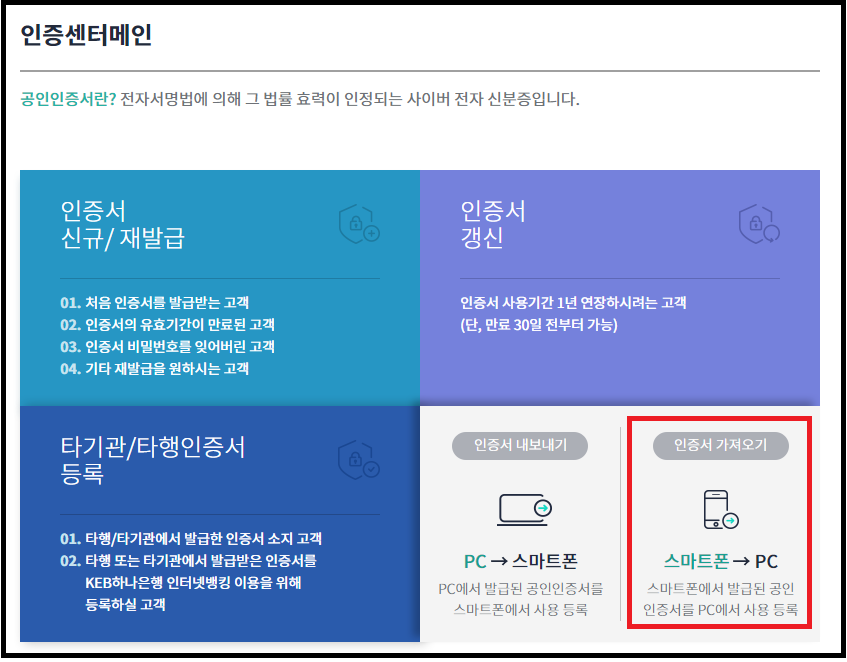
다. 인증서 가져오기(스마트폰 --> PC) 선택
▼▼▼
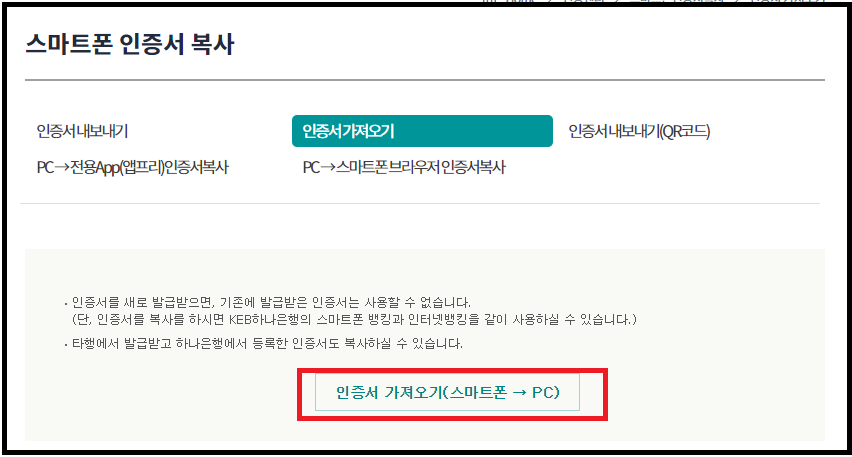
라. 인증번호 입력 단계에서 12자리 숫자 확인!
▼▼▼▼▼▼

여기까지 했으면 일단 은행 인터넷뱅킹 홈페이지에서 할일은 끝난 셈입니다. 다음은 내 핸드폰(스마트폰)에서 저 12자리 숫자를 입력해주는 일만 남았습니다!!!
2) 은행 어플에 접속해줍니다.
가) 하나은행 앱 --> 전체메뉴 --> 검색 --> '인증서'로 검색 --> '인증서 내보내기(폰-PC/폰)' 선택
▼▼▼▼▼▼

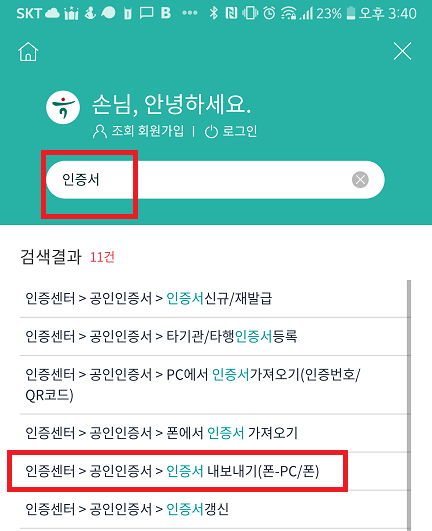
복사할 공인인증서를 선택하고 암호 입력!
▼▼▼▼▼▼

PC에서 확인한 12자리 숫자 [XXXX-XXXX-XXXX] 를 입력 후 '다음'
▼▼▼▼▼▼

3) 다시 PC로 돌아와서 '확인'을 눌러주고 인증서 저장 경로 설정 후 확인 끝!
PC에서 확인을 눌러준다.
▼▼▼▼▼▼
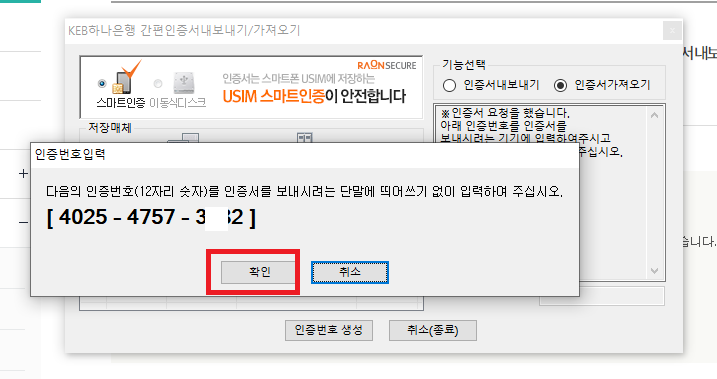
4) 인증서 저장 경로를 설정! 하드디스크로 선택 한 후 '확인' 클릭!

여기서, 이동식디스크로 선택하게 되면 USB로 저장할 수 있다.

여기까지 되면 내 PC로 공인인증서를 복사하는 일이 끝났습니다. 아주 쉽죠? 그리고 안드로이드에서는 더 쉽게 옮기는 방법이 있습니다. 이 방법은 PC에서 PC로 복사하는 방법도 동일합니다.
2. PC에서 PC로, 안드로이드폰에서 PC로 옮기기 복사하는 방법
2.1 파일 탐색기를 열고 PC나 핸드폰이라면 공인인증서 경로를 열어준다.
스마트폰이라면 파일탐색기에서 \NPKI 경로를 열어주고
윈도우 7, 10은 "C:\Users\[사용자 아이디]\AppData\LocalLow\NPKI" 을 열어보거나
윈도우 xp, 7이라면 "C:\NPKI , C:\Program Files\NPKI, C:\Program Files (x86)\NPKI" 경로를 열어주면 됩니다.
무조건 여기 폴더 중 한군데에 있습니다.
사실, 파일이나 폴더를 찾을 때는 말이죠. Everything 프로그램을 찾아서 실명 3글자를 입력해주면 바로 찾아져서 파일 탐색기로 찾는 수고스러움을 확실히 줄여주는 효과가 있습니다. 그래서 강추합니다.
(이거 설치하신다고 해도 제가 뭐 받고 이런건 아니니까요. )
Everything 프로그램 다운로드 파일검색 및 원리
그래서 해당 파일검색 프로그램을 통해 이름 세글자만 넣고 1초도 안걸려서 찾을 수 있으니까요. 가급적 위 프로그램을 꼭 설치해서 공인인증서 파일을 찾아보시기 바라겠습니다. 공인인증서를 찾는 용도 외에 모든 파일을 찾을 때 꼭 필요한 프로그램이라고 생각합니다.
2.2 그냥 NPKI 폴더를 복사해서 핸드폰 \NPKI 로 복사해도 된다!
사실 개인적으로 사용하는 PC나 핸드폰에 내 공인인증서 말고 더 있는 경우가 극히 드물어서 저 같은 경우에 그냥 NPKI 폴더를 통째로 복사하는 편입니다.

이 경우에도 NPKI 폴더에서 마우스 우클릭 --> 복사한 다음, 핸드폰을 PC에 연결한 다음 파일탐색기로 열어서 \NPKI 경로 그대로 복사해서 넣어주면 바로 끝이 난다는 이야기입니다. 아아아주 빠른 과정입니다.
하지만 개인적인 공인인증서만 있는게 아니고 본인이 원하는 공인인증서만 옮기기, 복사하고 싶다면 2.3 과정으로 넘어가주시기 바랍니다.
2.3 NPKI 폴더를 찾았다면 발급기관 영문명 아래에 user 아래에 보면 내 이름으로 된 공인인증서 폴더가 있다. 찾아보자.
NPKI 폴더를 찾았다면 그 다음 할일은 내 발급기관 영문명칭 아래에 user 아래에 내 이름으로 된 공인인증서 폴더를 찾는 겁니다. 발급기관이 뭔지 잘 모를 땐 하나씩 다 찾아봐도 되긴 합니다. ( 이래서 저 위에 파일검색 프로그램을 추천하는 겁니다. )
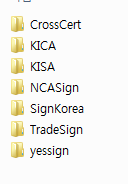
발급기관 영문명에는 CrossCert, KICA, KISA, NCASign, SignKorea, TradeSign, yessign 이 있습니다. 앞으로 기관이 더 추가될지 안될지 잘 모르겠습니다. 제가 공인인증서를 써왔던 십수년간은 이게 변함이 없었던 것 같습니다.
cn=홍길동()008102220180516381000233
,ou=HNB,ou=personal,o=CrossCert,c=KR
대개 이런식으로 폴더가 되어있는 것을 찾으셨을텐데요.
2.4 이 폴더의 구조를 동일하게 핸드폰 경로에 넣어주자.
이 폴더를 그대로~~ 핸드폰 파일탐색기로 열어서 \NPKI 경로에 넣어주면 끝이 납니다.
여기서 그냥 넣어주는게 아니라 디렉토리 구조가 아래처럼 유지되도록 복사해서 넣어줘야 공인인증서를 정상적으로 인식할 수 있다는 겁니다.
NPKI --> CrossCert --> user --> cn=홍길동()008102220180516381000233
,ou=HNB,ou=personal,o=CrossCert,c=KR
보..복잡하다구요? 아닙니다. 조금만 집중해서 해주시면 됩니다. 이렇게 하시면 인터넷뱅킹 홈페이지를 이용해서 하시는것보다 시간도 훨씬 단축되시고 자유롭게 공인인증서 PC나 핸드폰으로 옮기기, 복사해서 넣으실수가 있습니다.
이렇게 하면 공인인증서 PC로 옮기기, 복사하는 방법은 모두 마쳐진 셈입니다. 저는 하나은행의 방법을 예시로 들었지만 모든 은행에서도 통용되는 방법을 적은 것이니 아래 인터넷뱅킹을 제공하는 은행들도 같은 방법으로 진행하시면 되겠습니다.
참고자료.
국내 인터넷뱅킹 서비스 은행 목록
| 1 | 국민은행 |
| 2 | 신한은행 |
| 3 | 하나은행 |
| 4 | 케이뱅크 |
| 5 | 카카오뱅크 |
| 6 | 기업은행 |
| 7 | 대구은행 |
| 8 | 부산은행 |
| 9 | 경남은행 |
| 10 | 광주은행 |
| 11 | 전북은행 |
| 12 | 제주은행 |
| 13 | 농협 |
| 14 | 신협 |
| 15 | 새마을금고 |
| 16 | 수협 |
| 17 | 축협 |
| 18 | 상호저축은행 |
전체가 포함되지 않을 수 있습니다.
같이 보면 좋은 글
2020/01/25 - [라이프/생활정보] - 공인인증서 USB로 옮기는 방법, 복사
2020/01/29 - [라이프/생활정보] - 공인인증서 핸드폰으로 옮기기, 복사
'라이프 > 생활정보' 카테고리의 다른 글
| 타다 이용 후기 - 타다 타지 않을 이유가 없다. (2) | 2020.02.20 |
|---|---|
| 2020년 공무원 봉급표(일반직/경찰/소방/교원/군인/전문경력 등) (1) | 2020.02.08 |
| 공인인증서 복사 방법 완벽 정리 (2) | 2020.02.06 |
| 헬로모바일 LG 헬로비전 요금제 비교 (0) | 2020.02.01 |
| 공인인증서 핸드폰으로 옮기기, 복사 (2) | 2020.01.29 |
| 공인인증서 USB로 옮기는 방법, 복사 (1) | 2020.01.25 |
| 2020년 자동차세 연납 기간 방법 (6) | 2020.01.24 |
| 빙부모, 빙부, 빙모, 빙장, 빙부상, 빙모상 뜻 (0) | 2020.01.21 |

